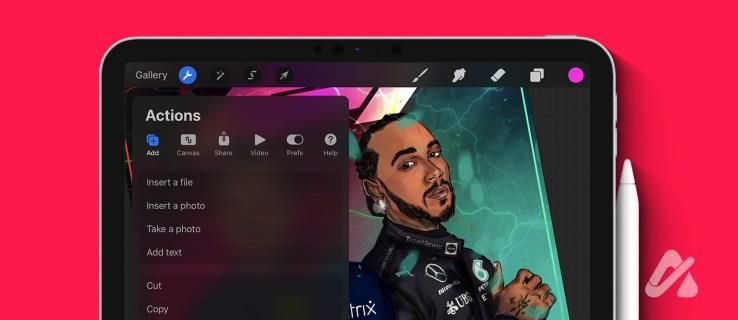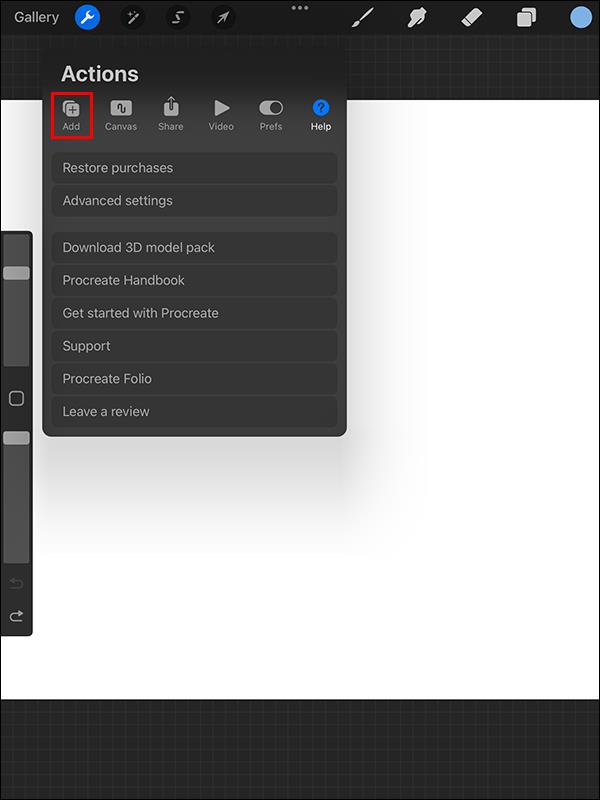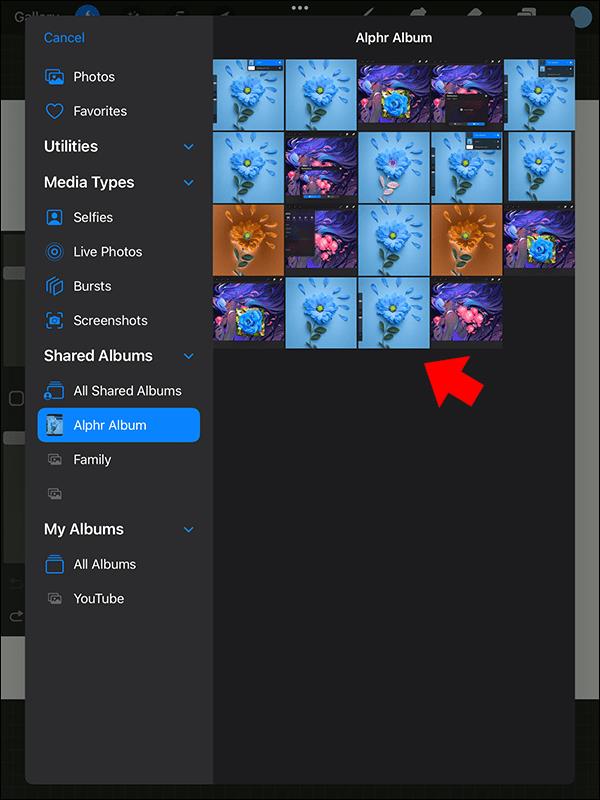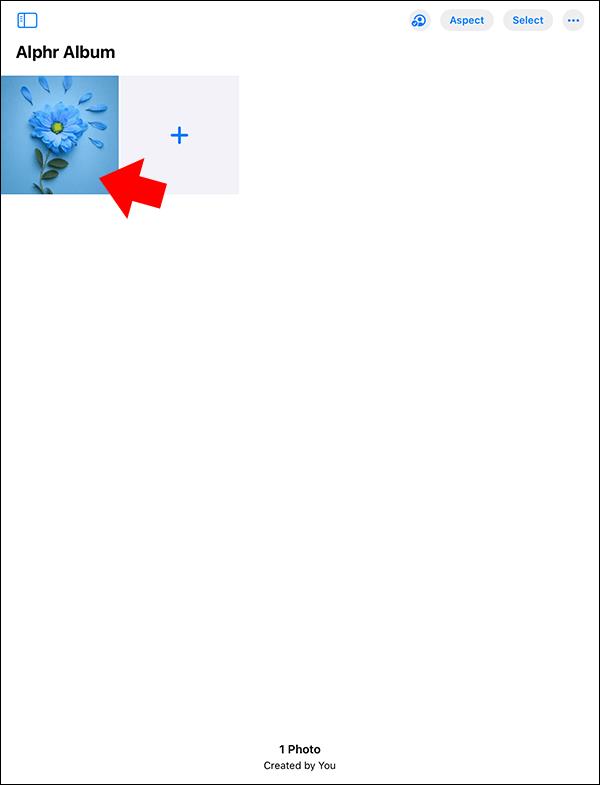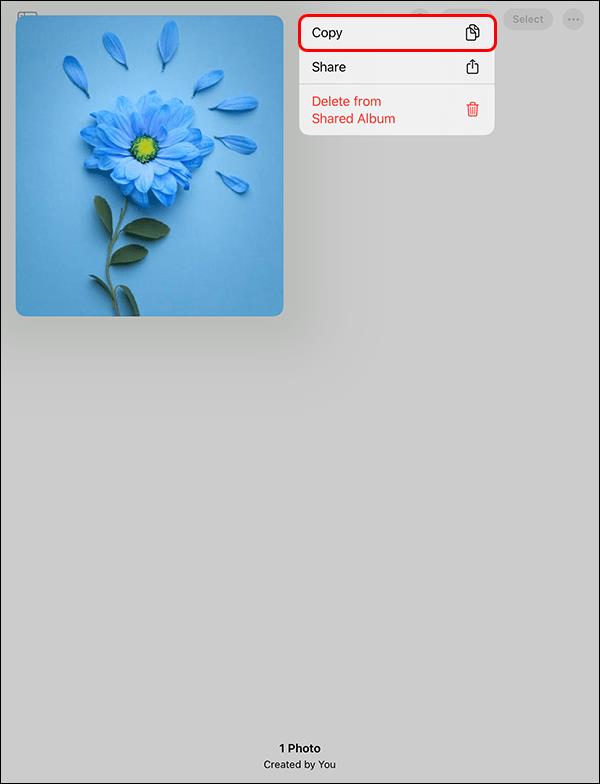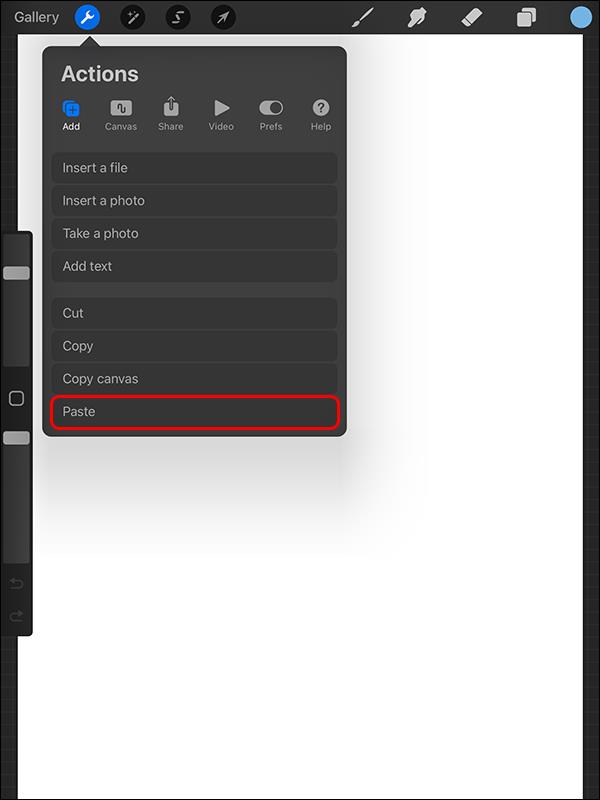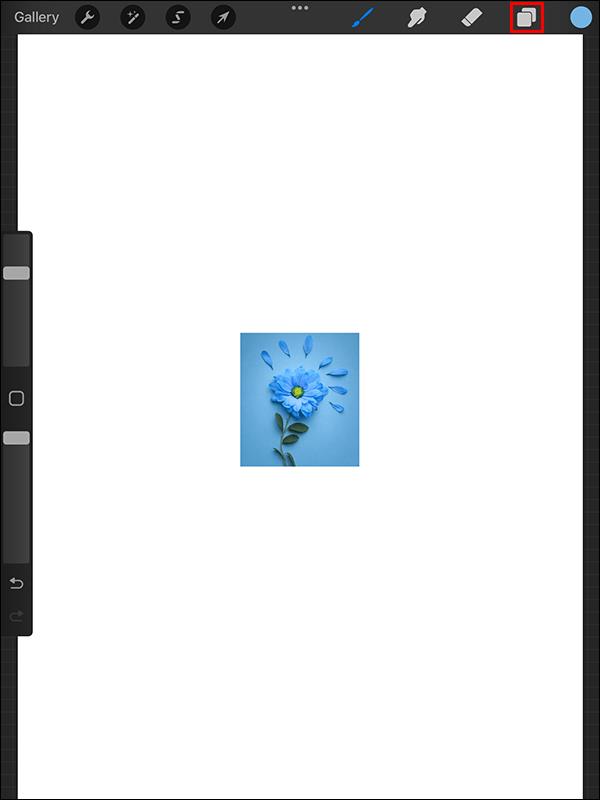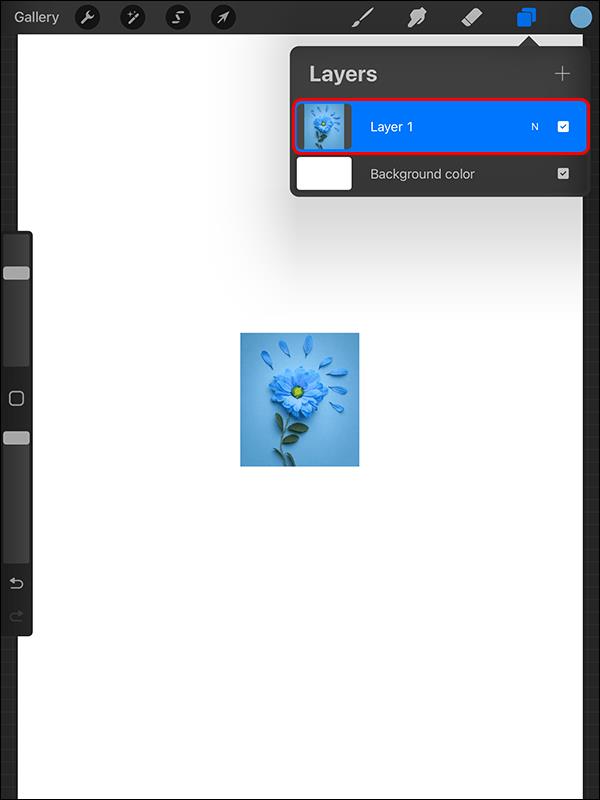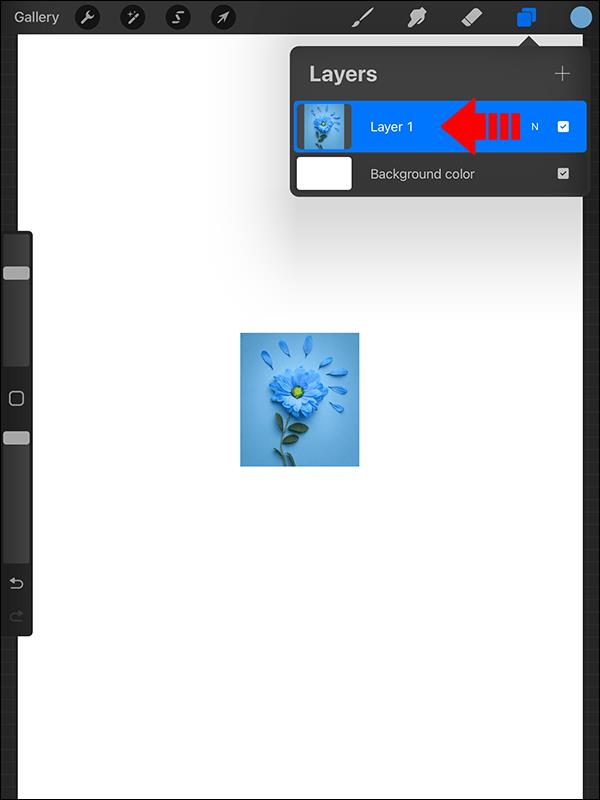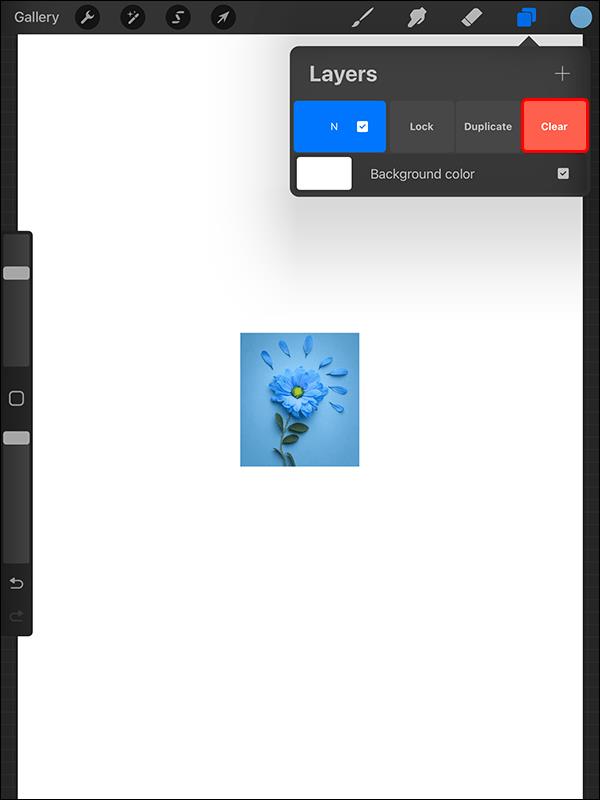Kada je u pitanju uređivanje grafike, Procreate je jedna od najpopularnijih opcija za iPad. Međutim, ako počinjete s aplikacijom, neophodno je naučiti ključne značajke, poput dodavanja slike u sloj.
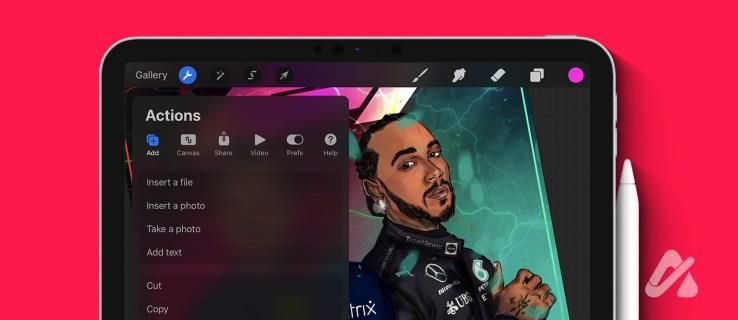
Ovaj će vodič objasniti sve što vam je potrebno za dodavanje slike sloju u Procreateu.
Ako ste imali poteškoća s početkom rada s Procreateom, učenje kako dodati sliku u sloj može biti od pomoći. Srećom, ovo je relativno jednostavan proces.
Postoji nekoliko različitih opcija. Prvo, možete uvesti sliku izravno iz knjižnice fotografija vašeg iPada. Međutim, moguć je i uvoz fotografija iz drugih izvora, poput Dropboxa.
Kako dodati sliku sloju u Procreateu
Primarni način dodavanja slike slojevima u Procreateu je učitavanje iz vaše knjižnice slika. Da biste to učinili, morat ćete sliku spremiti u svoju biblioteku slika.
- Otvorite Procreate na svom iPadu ili iPhoneu.
- Odaberite ikonu francuskog ključa u gornjem lijevom kutu zaslona.
- Odaberite karticu Dodaj ispod naslova Radnje .
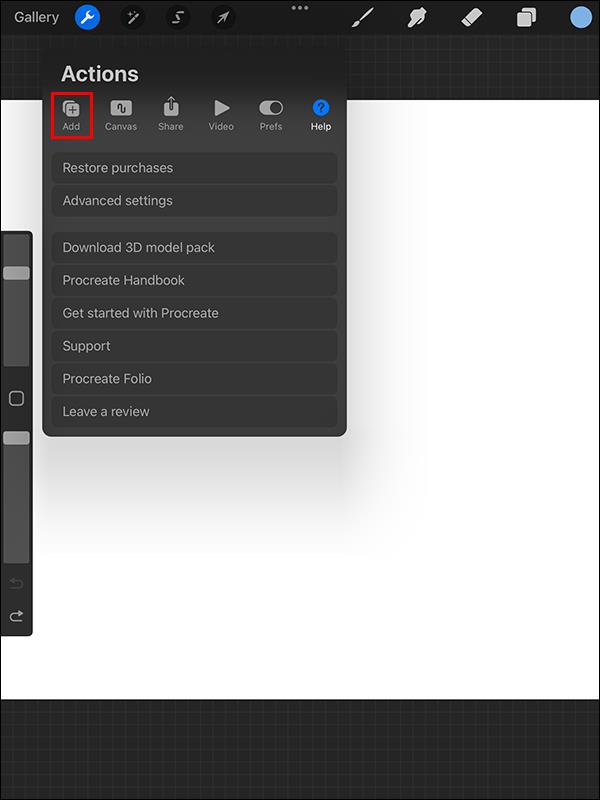
- Odaberite Umetni fotografiju .
- Odaberite fotografiju koju želite prenijeti iz svoje biblioteke slika.
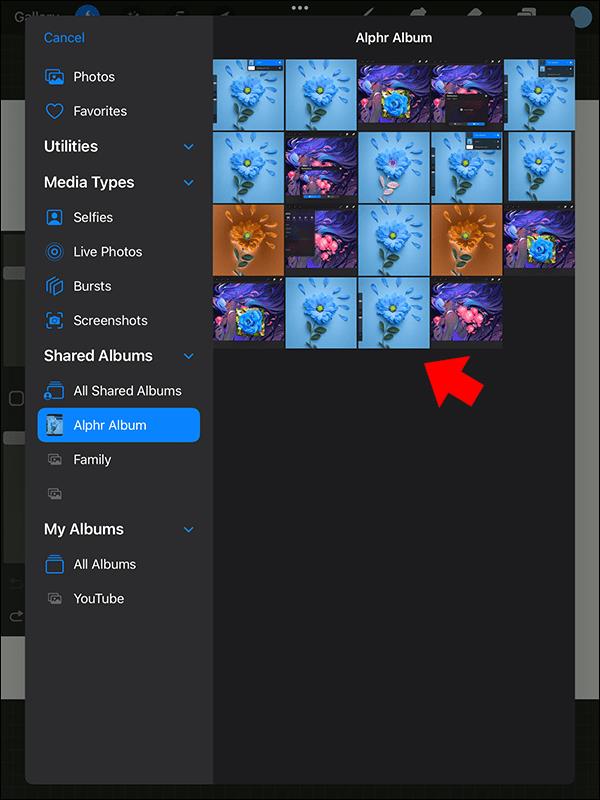
Sada možete pomicati sliku ili prilagoditi njezinu neprozirnost u Procreateu kako bi bolje odgovarala vašim potrebama.
Također možete uvesti slike iz aplikacije Datoteke i drugih servisa za pohranu u oblaku kao što su Dropbox ili Google Drive za Procreate. Odaberite Umetni datoteku u 4. koraku umjesto dodavanja fotografije.
Alternativno, ako već nemate spremljenu sliku, možete kliknuti fotografiju za korištenje na svom platnu Procreate. Za to slijedite gore navedene korake, ali odaberite Snimite fotografiju umjesto Umetni datoteku u koraku 4.
Dodavanje slike u sloj pomoću Copy/Paste
Četvrta opcija je kopiranje i lijepljenje željene slike.
- Pronađite željenu sliku i držite je dok se ne pojave opcije odabira.
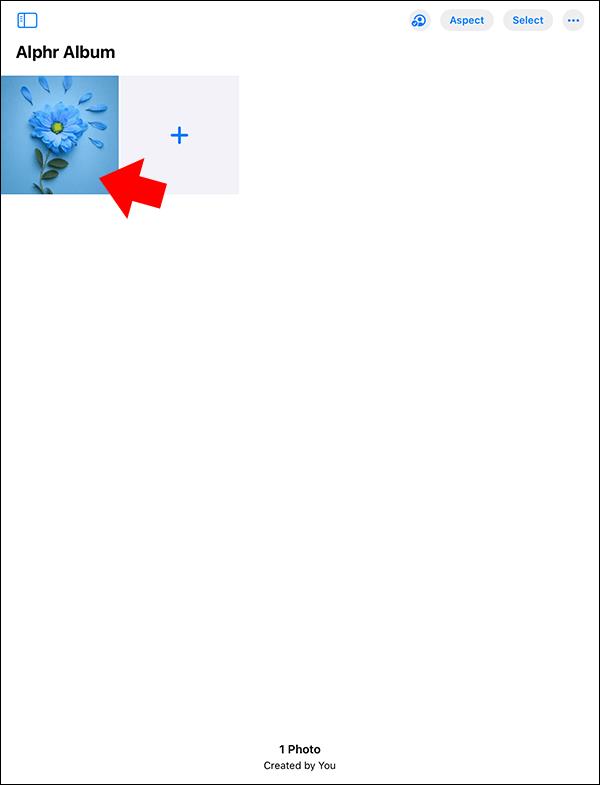
- Odaberite Kopiraj .
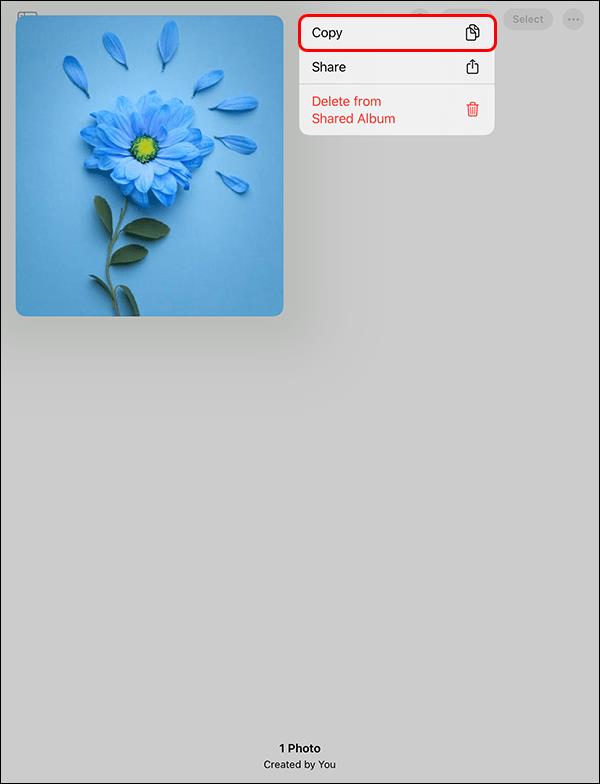
- Otvorite aplikaciju Procreate na svom iPhoneu ili iPadu.
- Odaberite ikonu francuskog ključa u gornjem lijevom kutu zaslona.
- Odaberite Dodaj i dodirnite Zalijepi .
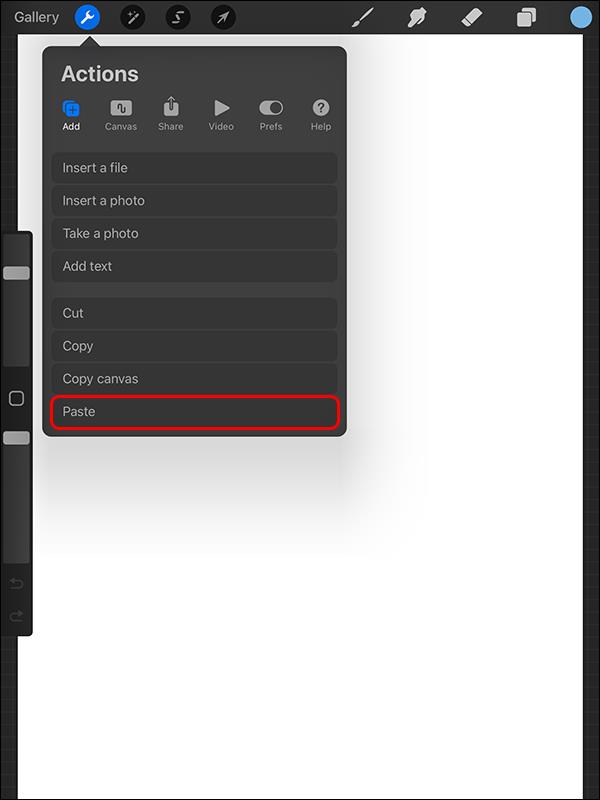
Također možete vidjeti različite slojeve vašeg platna. Jednostavno dodirnite gumb preklapajućih kvadrata u gornjem desnom kutu zaslona da biste prikazali ploču slojeva, što vam omogućuje da prilagodite i upravljate svim slojevima na svom platnu izravno.
Kako izbrisati sloj u Procreateu
Brisanje sloja također je relativno jednostavan postupak. Možda ćete to morati učiniti iz nekoliko razloga. Na primjer, ako odlučite da slika koju ste prenijeli nije prikladna za dizajn, možda ćete je htjeti ukloniti iz konačnog proizvoda.
Evo što trebate učiniti:
- Dodirnite ikonu Slojevi .
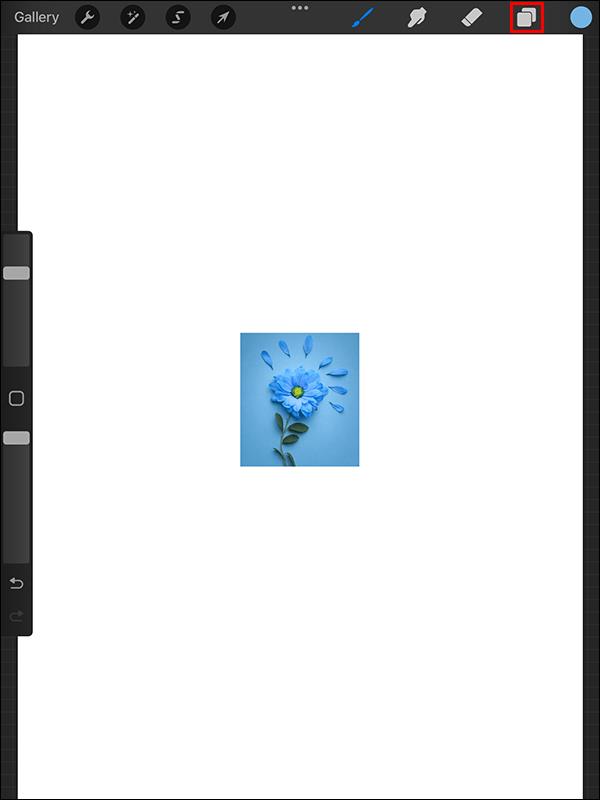
- Odaberite sloj koji želite obrisati.
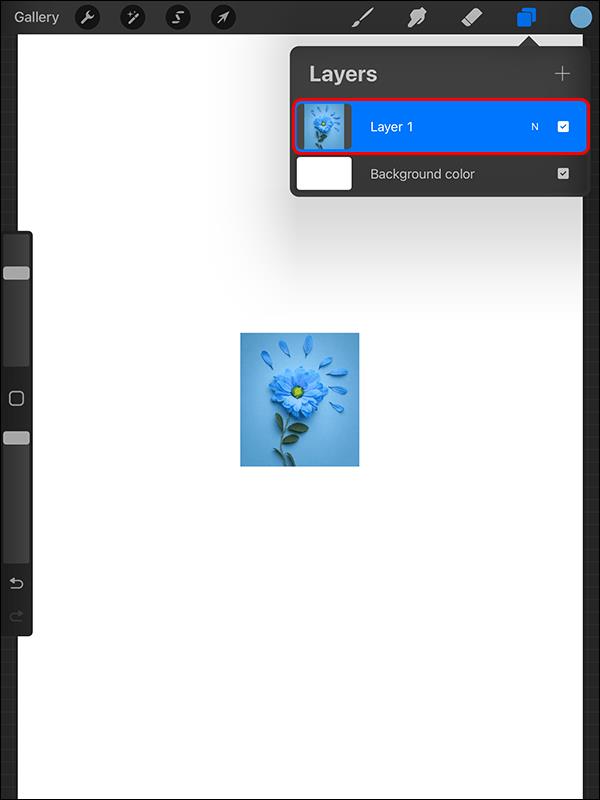
- Prijeđite prstom ulijevo na dotičnom sloju. Ovo bi trebalo prikazati opciju za brisanje sloja.
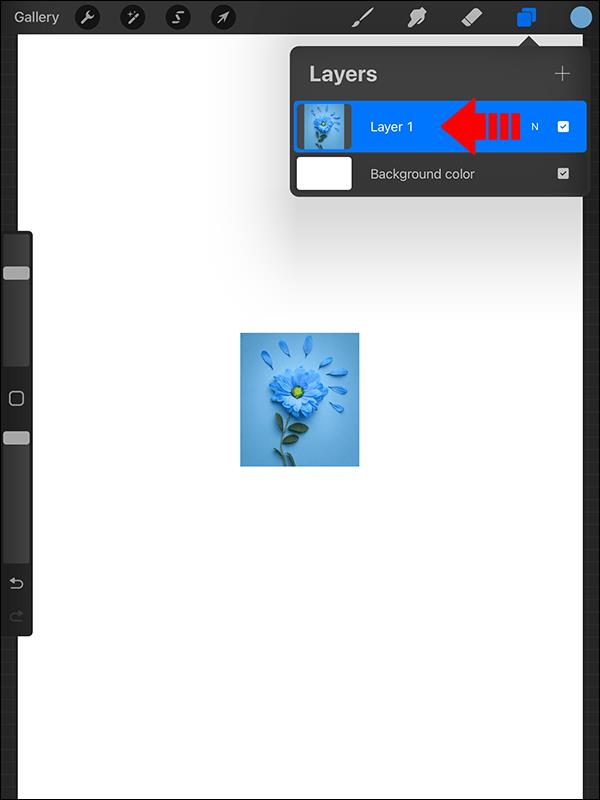
- Dodirnite Očisti za uklanjanje sloja iz izbornika.
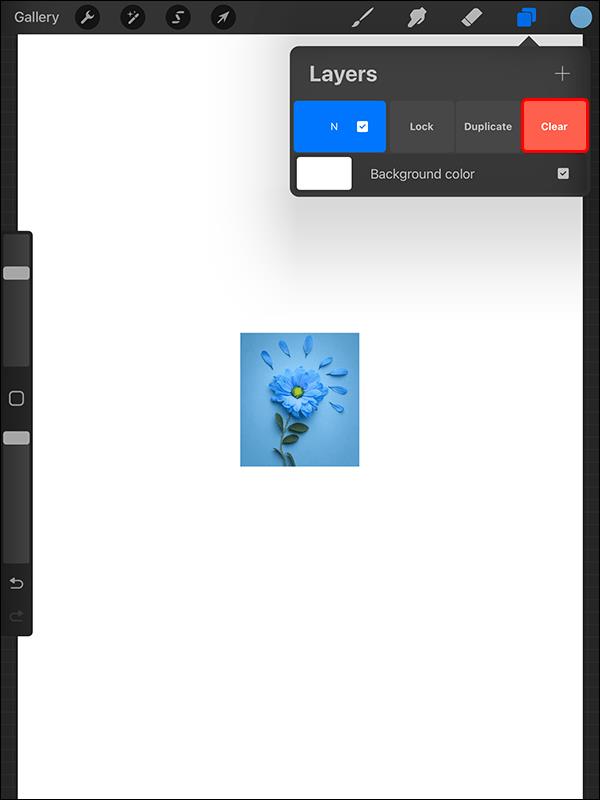
Zabavite se eksperimentirajući sa slojevima u Procreateu
Procreate nudi iznimno moćan alat za umjetnike i grafičke dizajnere. Međutim, početak može potrajati malo vremena. Nakon što to učinite, možete brzo umetnuti slike iz svoje biblioteke fotografija ili datoteka na Procreate platno – ili čak fotografirati i izravno učitati sliku ako želite.
Sada biste mogli naučiti kako ukloniti pozadinu sa slike u Procreateu .
FAQ
Mogu li spriječiti pojavljivanje sloja u Mojoj galeriji u Procreateu?
Ako želite spriječiti pojavljivanje sloja u pregledu vaše galerije ili ubrzanom prikazu, najbolja je opcija izbrisati sloj (ako je za referencu koja vam više neće trebati) ili umetnuti privatni sloj. Alternativno, možete ga učiniti privatnim slojem.
Hoće li se privatni slojevi u Procreateu pojaviti u slojevima?
Ako ste dodali privatni sloj u Procreate, oni će se i dalje pojavljivati na vašem popisu slojeva. Međutim, neće se prikazati u vašoj galeriji, što ovu opciju čini dobrom za razmatranje ako želite spriječiti da reference prikazuju preglede galerije.
Zašto koristiti slojeve uz Procreate?
Brojni su razlozi za korištenje slojeva s Procreateom. Neke od glavnih prednosti slojeva uključuju mogućnost promjene redoslijeda komponenti dizajna prema potrebi, olakšavanje uređivanja pojedinačnih komponenti bez slučajnog brisanja glavnog dizajna, stvaranje umjetničkog djela dubljim i vizualno privlačnijim u cjelini te omogućavanje provođenja testova bez nužnog utjecaja na konačni dizajn.